Python
Ce guide comprend des exemples sur la façon de configurer les applications Python suivantes pour les déployer sur les services d’hébergement d’applications de Kinsta à partir d’un dépôt GitHub.
Pré-requis
- Les modèles de démarrage rapide de Kinsta sont stockés et gérés dans GitHub ; par conséquent, vous avez besoin d’un compte GitHub pour y accéder.
- Vous devez créer un compte MyKinsta pour déployer l’application.
Python
- Connectez-vous à GitHub et créez un nouveau dépôt à partir de ce modèle (Utiliser ce modèle > Créer un nouveau dépôt) : Kinsta – Python Starter.
- Dans MyKinsta, cliquez sur Applications > Ajouter une application > sélectionnez GitHub, cliquez sur Connecter le fournisseur git > Autoriser, et connectez-vous à votre compte GitHub.
- Choisissez le dépôt Python Starter et l’emplacement du centre de données. Laissez tous les autres réglages par défaut et cliquez sur Continuer à chaque étape.
- Dans l’étape Résumé, cliquez sur Déployer maintenant.
Pendant le déploiement, Kinsta détecte automatiquement la commande de démarrage pour le processus web à partir du Procfile dans le dépôt et installe les dépendances définies dans votre fichier requirements.txt. L’application est disponible dès que le déploiement est terminé, et la page d’accueil de Kinsta se charge à l’URL de votre application.
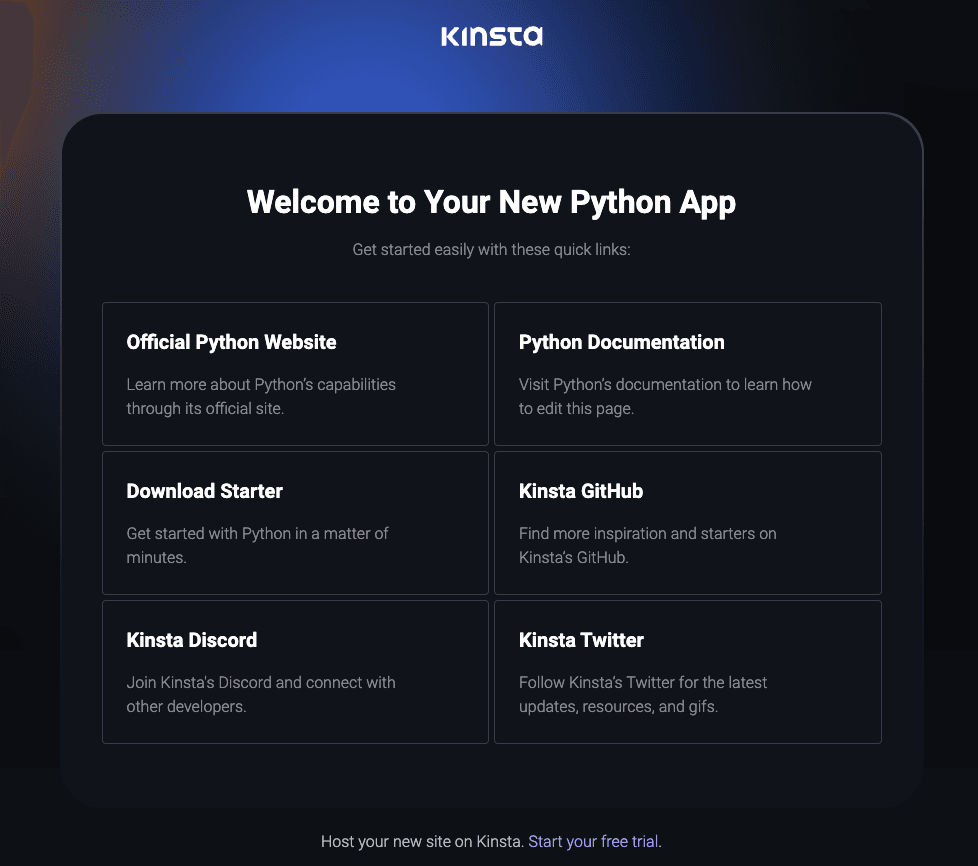
Vous préférez regarder la version vidéo?
Configuration du serveur web
Lorsque vous déployez une application et que vous incluez un Procfile dans le dépôt, Kinsta crée automatiquement un processus web basé sur le Procfile à la racine du dépôt. Utilisez cette commande dans votre Procfile pour lancer votre serveur web :
web: python server.pyDjango
Voici un exemple de configuration d’une application Django à déployer sur les services d’hébergement d’applications de Kinsta à partir d’un dépôt GitHub.
- Connectez-vous à GitHub et créez un nouveau dépôt à partir de ce modèle (Utiliser ce modèle > Créer un nouveau dépôt) : Kinsta – Hello World – Django.
- Dans MyKinsta, cliquez sur Applications > Ajouter une application > sélectionnez GitHub, cliquez sur Connecter le fournisseur git > Autoriser, et connectez-vous à votre compte GitHub.
- Choisissez le dépôt Hello World – Django et l’emplacement du centre de données. Dans Variables d’environnement, dans Clé 1 saisissez
SECRET_KEY, et dans Valeur 1, ajoutez une chaîne aléatoire, sélectionnez Disponible pendant l’exécution et Disponible pendant le processus de construction. - Laissez tous les autres réglages par défaut et cliquez sur Continuer à chaque étape. À l’étape Résumé, cliquez sur Déployer maintenant.
La commande python manage.py collectstatic s’exécute à chaque compilation pour collecter tous les fichiers statiques dans le répertoire défini dans STATIC_ROOT. Pendant le déploiement, Kinsta détecte automatiquement la commande nécessaire à partir du Procfile dans le dépôt et installe les dépendances définies dans votre fichier requirements.txt. L’application est disponible dès que le déploiement est terminé, et la page Django par défaut confirmant la réussite de l’installation se charge à l’URL de votre application.
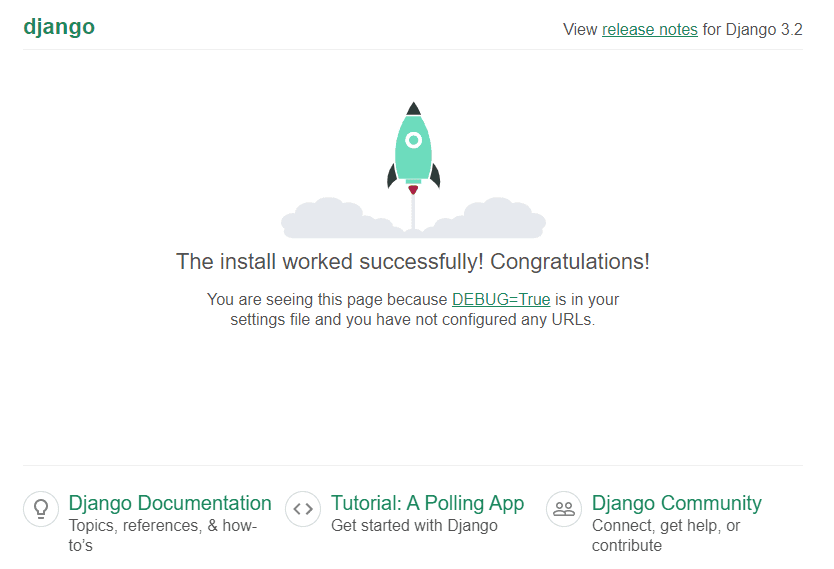
Vous préférez regarder la version vidéo?
Variables d’environnement
SECRET_KEY ne doit pas être stocké dans votre dépôt mais plutôt configuré dans une variable d’environnement avec une chaîne aléatoire.
Configuration du serveur web
Commande de démarrage
Lorsque vous déployez une application et que vous incluez un Procfile dans le référentiel, Kinsta crée automatiquement un processus web basé sur le Procfile à la racine du dépôt. Utilisez cette commande dans votre Procfile pour lancer votre serveur web :
web: gunicorn helloworld.wsgiFlask
Voici un exemple de configuration d’une application Flask à déployer sur les services d’hébergement d’applications de Kinsta à partir d’un dépôt GitHub.
- Connectez-vous à GitHub et créez un nouveau dépôt à partir de ce modèle (Utiliser ce modèle > Créer un nouveau dépôt) : Kinsta – Hello World – Flask.
- Dans MyKinsta, cliquez sur Applications > Ajouter une application > sélectionnez GitHub, cliquez sur Connecter le fournisseur git > Autoriser, et connectez-vous à votre compte GitHub.
- Choisissez le dépôt Hello World – Flask et l’emplacement du centre de données. Laissez tous les autres réglages par défaut et cliquez sur Continuer à chaque étape.
- Dans l’étape Résumé, cliquez sur Déployer maintenant.
Pendant le déploiement, Kinsta détecte automatiquement la commande de démarrage pour le processus web à partir du Procfile dans le dépôt et installe les dépendances définies dans votre fichier requirements.txt. L’application est disponible dès que le déploiement est terminé, et la page d’accueil de Kinsta se charge à l’URL de votre application.
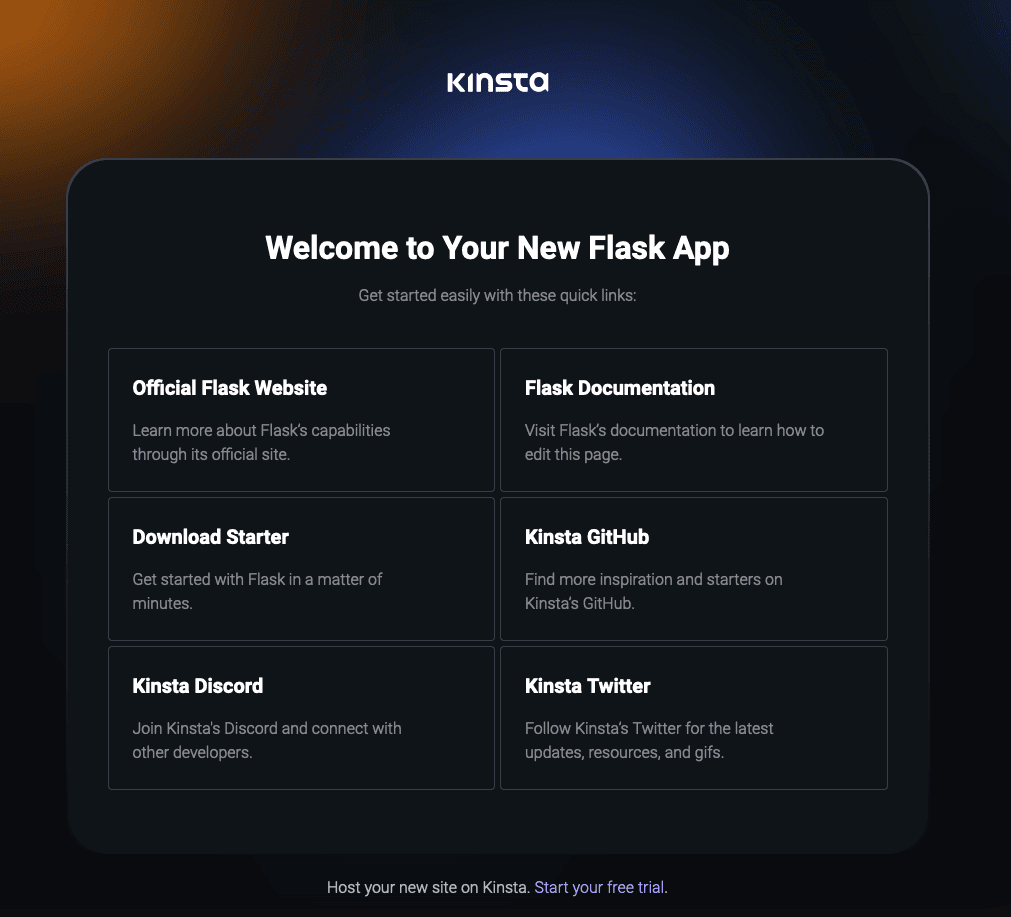
Vous préférez regarder la version vidéo ?
Configuration du serveur web
Commande de démarrage
Lorsque vous déployez une application et que vous incluez un Procfile dans le dépôt, Kinsta crée automatiquement un processus web basé sur le Procfile à la racine du dépôt. Utilisez cette commande dans votre Procfile pour lancer votre serveur web :
web: gunicorn helloworld.wsgiLangchain avec un Dockerfile
Voici un exemple de configuration d’une application LangChain avec un Dockerfile à déployer sur les services d’hébergement d’applications de Kinsta à partir d’un dépôt GitHub.
Le framework LangChain est destiné à développer des applications basées sur des modèles de langage qui sont sensibles aux données, agentiques (permettant à un modèle de langage d’interagir avec son environnement) et différenciées. Vous trouverez de plus amples informations sur le site web de LangChain.
- Connectez-vous à GitHub et créez un nouveau dépôt à partir de ce modèle (Utiliser ce modèle > Créer un nouveau dépôt) : Kinsta – Hello World – LangChain.
- Connectez-vous à OpenAI (créez un compte si vous n’en avez pas déjà un). Allez sur OpenAI API et générez et copiez votre clé API.
- Dans MyKinsta, cliquez sur Applications > Ajouter une application > sélectionnez GitHub, cliquez sur Connecter le fournisseur git > Autoriser, et connectez-vous à votre compte GitHub.
- Choisissez le dépôt Hello World – LangChain et l’emplacement du centre de données. Dans Variables d’environnement, dans Clé 1, saisissez
OPENAI_API_KEY, et dans Valeur 1, collez la clé API que vous avez copiée depuis Open AI et cliquez sur Continuer. - Dans l’étape Construire l’environnement, sélectionnez Utiliser Dockerfile pour configurer l’image du conteneur. Le chemin d’accès au fichier Docker et le contexte peuvent être laissés vides.
- Cliquez sur Continuer > Continuer et, à l’étape Résumé, cliquez sur Déployer maintenant.
Pendant le déploiement, Kinsta installe automatiquement les dépendances définies dans votre fichier requirements.txt. L’application est disponible dès que le déploiement est terminé, et la page d’accueil Kinsta se charge à l’URL de votre application.
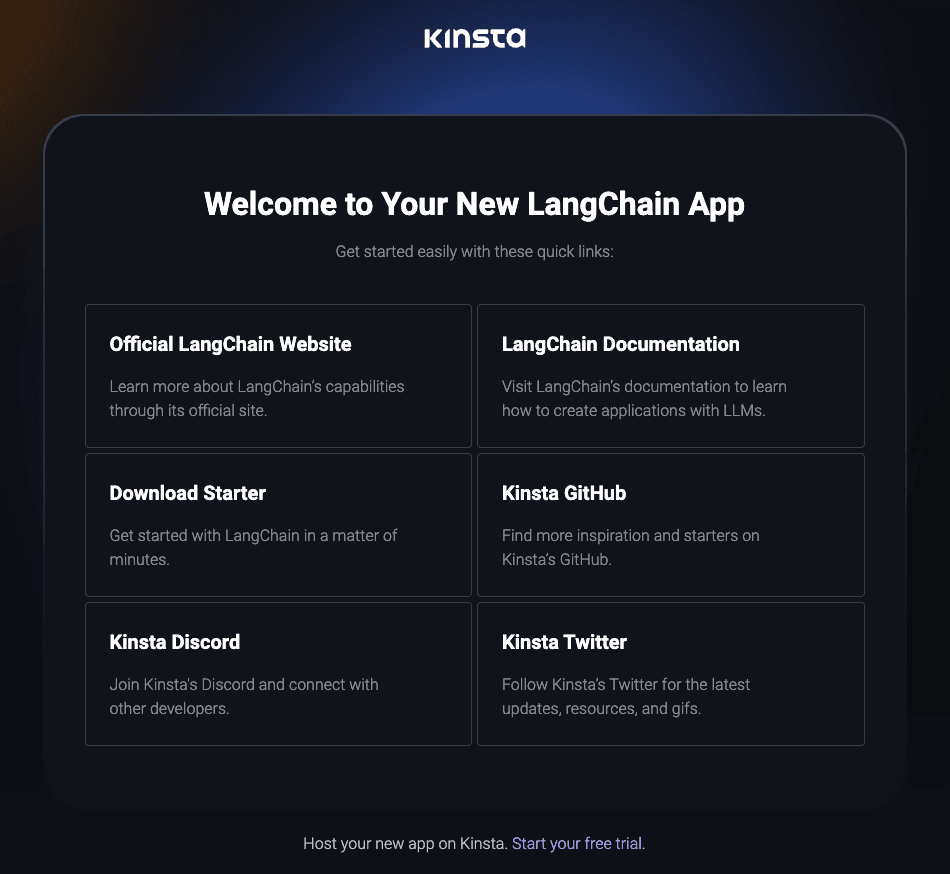
Configuration du serveur web
Environnement de création
Lors de la création de votre application LangChain, vous devez choisir Utiliser Dockerfile pour configurer l’image du conteneur dans l’étape Construire l’environnement.
Variables d’environnement
Dans Variables d’environnement, dans Clé 1, saisissez OPENAI_API_KEY, et dans Valeur 1, collez la clé API que vous avez copiée depuis Open AI. Si vous utilisez des modèles différents (pas ceux d’Open AI), ajustez la clé et la valeur selon vos besoins.